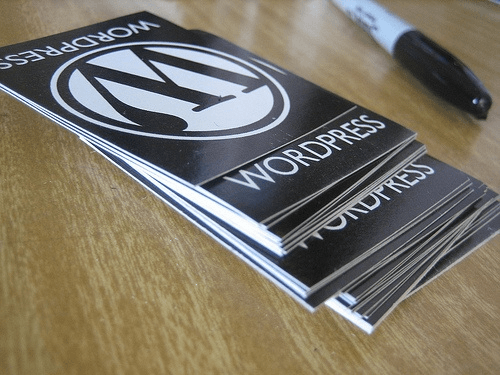
photo credit: itselea via photopin cc
WordPressには、記事を書いたり編集したりする時に自動で保存してくれるリビジョン機能があります。これは定期的に自動で保存してくれるので、過去の記事に戻したい時やパソコンの電源が急に落ちてしまった時などに保存されているリビジョンファイルから復活できる、とても便利な機能です。
でも、どんどん自動で保存されるので気がつくと結構な容量のリビジョンファイルが出来上がっています。
私は、ブログの記事はMarsEditで書いていますしWordPress上では投稿前のちょっとした修正しかしないのでこのリビジョン機能を停止し、更に溜まっているリビジョンファイルを削除しサーバーの容量を少しでも確保したいと思います。
リビジョンファイルを削除するDelete-Revision
先ずは不要なリビジョンファイルを綺麗サッパリ削除しましょう。
WordPress管理画面から記事の編集画面に入ります。
下の方のこの様な表示がありませんか?
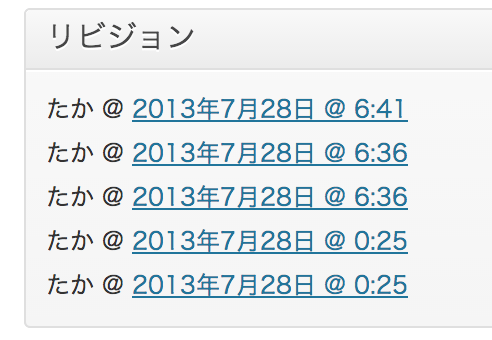
これがリビジョンファイルです。これらを削除するために「Delete-Revision」と言うプラグインを使用します。
プラグイン>新規追加から「Delete-Revision」を検索します。
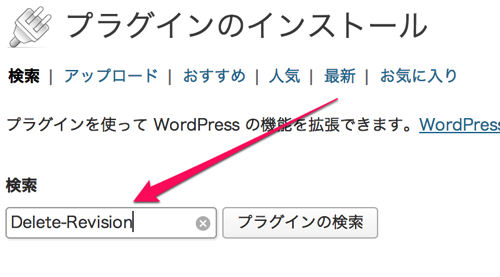
表示されたら「いますぐインストール」を選択します。
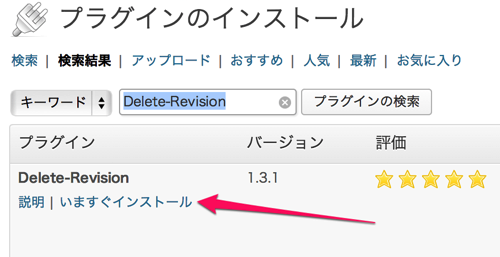
「プラグインを有効化」を選択します。これでプラグインが有効になります。
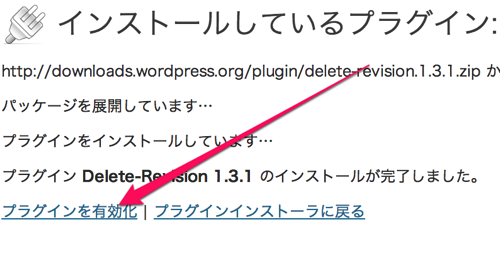
不要なリビジョンファイルの削除
設定>Delete-Revisionを選択します。
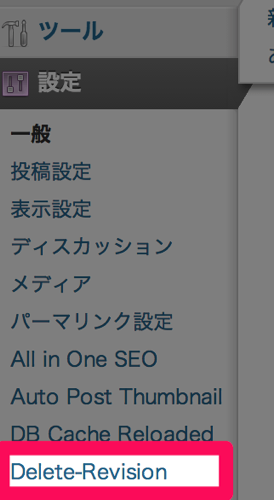
「Check Redundant Revision」を選択します。
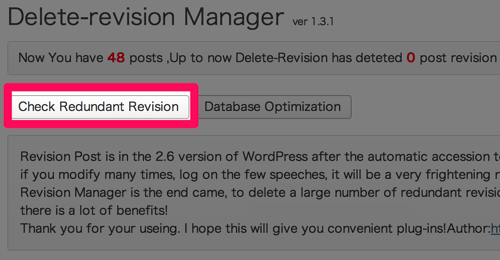
そうすると、いままで溜まっていたリビジョンファイルがずらーーっと出てきます。
下の方に「Yes . I would like to delete them!(A Total Of @@)」と言うボタンがあります。これをクリックすると表示された不要と思われるリビジョンファイルが削除されます。
(念のためデーダーベースのバックアップを取っておきましょう)
私の場合、ボタンの「@@」に272と表示されているので272個のファイルが表示されているということになります。
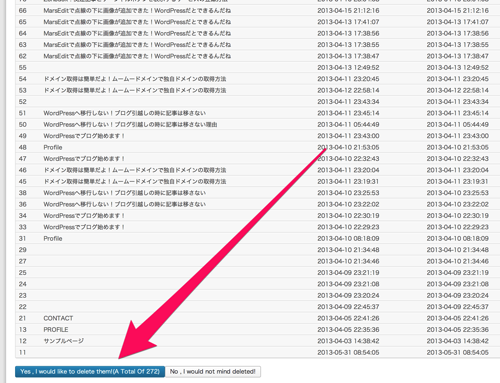
これで、リビジョンファイルの削除が終了しました。
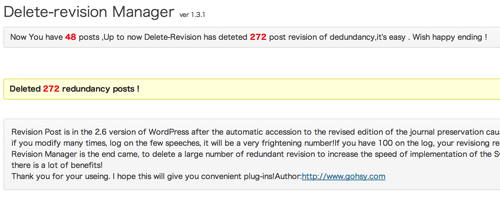
念のため、ブログの表示を確認してみて下さい。もし不具合が起こっているようであれば、バックアップからデーターベースを復元して下さい。
リビジョン機能を停止させよう
リビジョンファイルを削除して、綺麗サッパリになったわけですがこのままでは、また使っていく内に自動でどんどんファイルが作成されてしまいます。
そこで「Disable Revisions」と言うプラグインを使用します。このプラグインはインストールして有効にするだけで設定などはありません。これだけでリビジョン機能を停止してくれます。
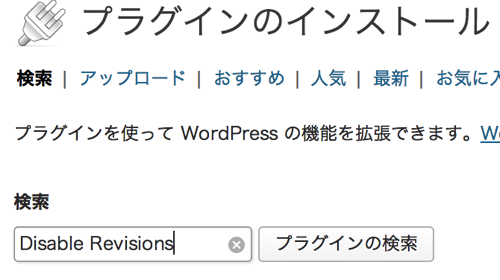
まとめ
便利な機能なんだろうけど、私には不要でしたそれよりも部屋にゴミが散らかっていくようにファイルがどんどん作成されていくのがちょっと気になっていました。
今回、お掃除と機能の停止ができてスッキリしました。
参考にさせてもらったサイト
WordPressで肥大し続けるリビジョンを管理してすっきりさせる方法 – SEOのホワイトハットジャパン
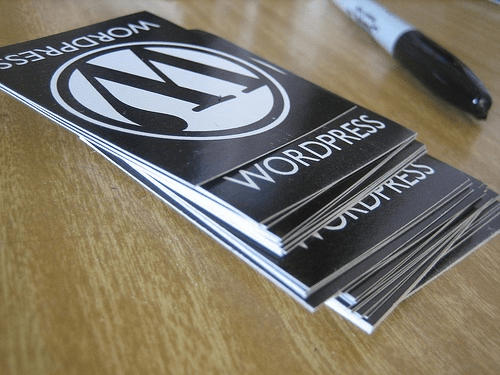




コメント